Reklāma
Ko jūs darāt, kad esat izveidojis kādu jaunu Windows programmatūru - kaut ko no a vienkāršs diagnostikas rīks 13 Windows diagnostikas rīki, lai pārbaudītu datora veselībuIzmantojiet šos datoru diagnostikas rīkus, lai palaistu datora veselības pārbaudi un labotu problēmas. Daži īpaši atbalsta Windows 10 diagnostiku. Lasīt vairāk uz a sarežģīta datora video spēle 5 bezmaksas spēļu izstrādes programmatūras rīki, lai izveidotu savas spēlesBezmaksas spēļu izstrādes programmatūra ir lielisks veids, kā sākt videospēļu veidošanu. Mēs esam apkopojuši labāko spēļu programmatūru tirgū. Lasīt vairāk - un jūs vēlaties to dalīties ar pasauli? Jūs varētu saspiest failus vienā ZIP failā un to izplatīt.
Vai arī jūs varat būt iedomātā un tā vietā izveidot instalēšanas programmu EXE.
Šajā rakstā tiks aprakstītas trīs dažādas metodes: pašizpletes pakotne, vienkāršs instalētājs, izmantojot iebūvēto IExpress, un uzlabots instalētājs, izmantojot pielāgojamo Inno iestatīšanu.
Ātrā metode: 7-Zip izmantošana
Jūs, iespējams, jau izmantojat 7-Zip domēnam visu veidu arhīvu failu ieguve Kā iegūt failus no ZIP, RAR, 7z un citiem izplatītākajiem arhīviemVai jūs kādreiz esat saskāries ar .rar failu un domājāt, kā to atvērt? Par laimi, ZIP failu un citu saspiestu arhīvu pārvaldība ir vienkārša, izmantojot pareizos rīkus. Šis ir tas, kas jums jāzina. Lasīt vairāk , un jūs droši vien jau zināt, ka 7-Zip var izveidot arhīva failus, bet vai jūs zinājāt, ka varat to izmantot arī, lai izveidotu EXE failu, kas darbojas kā uzstādītājs?
To sauc par SFX arhīvs (“Patstāvīgs ieguve”) un darbojas, saspiežot visus savus gala failus, pēc tam arhīvā iegulstot īpašu EXE failu, kas zina, kā iegūt visu. Citiem vārdiem sakot, saņēmējs var iegūt SFX arhīvu (kas pats parādās kā EXE fails), pat ja viņam nav pareizās programmatūras, kas var notikt ar tādiem formātiem kā 7Z, RAR, TAR un ZIP.
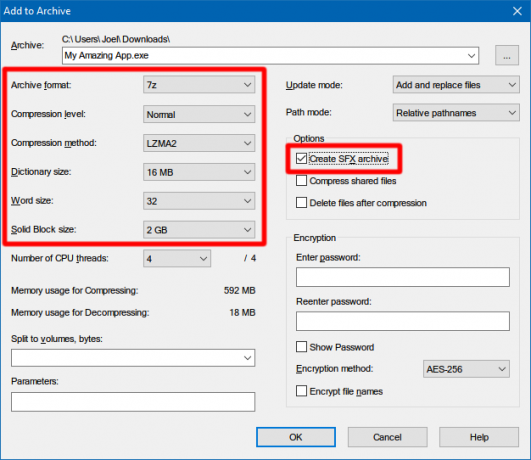
Kā izveidot savu SFX arhīvu ar 7-Zip:
- Sagatavojiet visus failus un direktorijus vienā galvenajā direktorijā un nosauciet direktoriju kā vien vēlaties.
- Ar peles labo pogu noklikšķiniet uz direktorija un atlasiet 7-Zip> Pievienot arhīvam…
- Zem Iespējas, iespējot Izveidot SFX arhīvu un atlasiet šādus iestatījumus ...
> Arhīva formāts: 7z
> Kompresijas līmenis: Normāli
> Saspiešanas metode: LZMA2
> Vārdnīcas lielums: 16 MB
> Vārda lielums: 32
> Cieta bloka izmērs: 2 GB - Klikšķis labi. Gatavs!
Ņemiet vērā, ka SFX arhīvi nav īsti instalēšanas faili. Viņi neizvieto iegūtos failus norādītajā mērķa direktorijā. Viņi nemodificē Windows reģistru. Viņi neveido instalēšanas žurnālus, un lietotnē Atinstalēt tie netiek parādīti kā “instalēta programmatūra”. Tie burtiski ir arhīva faili, kas sagatavoti kā EXE faili.
Lejupielādēt — 7-rāvējslēdzējs (Bezmaksas)
Vienkārša metode: IExpress lietošana
IExpress ir utilīta, kas komplektēta ar Windows versijām, sākot ar Windows XP un jaunākām. Lietderībai ir pievienots priekšējās daļas grafiskais interfeiss (saukts par IExpress vedni), taču instalēšanas failus var izveidot arī, izmantojot ar roku rakstītus sevis ieguves direktīvas (SED) failus. Mēs iesakām vedni.
Tāpat kā iepriekš aprakstītais 7-Zip, šī metode rada pašizpletes arhīvu, bet ar divām būtiskām atšķirībām: vienu, gala lietotājs veiks izmantojot vairāku lapu instalēšanas vedni un divus, gala lietotājs var norādīt mērķa direktoriju, kur rīks iegūs failus.

Kā izveidot savu instalēšanas programmu EXE, izmantojot IExpress:
- Atveriet uzvedni Run (Windows taustiņš + R) un veidu iexpress.exe lai palaistu IExpress vedni.
- Izvēlieties Izveidojiet jaunu pašizpletes direktīvas failu un noklikšķiniet uz Nākamais.
- Izvēlieties Izgūt tikai failus un noklikšķiniet uz Nākamais.
- Pakas nosaukumam droša izvēle ir jūsu lietotnes nosaukums.
- Apstiprināšanas uzvednei izvēlieties Bez uzvednes vai Piedāvājiet lietotājam ar. Tam nav vienalga. Galalietotāja interesēs, ieskaitot, vienmēr ir droša izvēle.
- Par licences līgumu Parādiet licenci ja vēlaties, lai gala lietotājs piekristu sava veida gala lietotāja licences līgumam (EULA). Ja nē, ir pareizi izvēlēties Nerādīt licenci.
- Pievienojiet visus failus, kurus vēlaties redzēt instalētus, noklikšķinot Pievienot, pārlūkojot failus un atlasot tos visus.
- Turpiniet, izmantojot IExpress vedni, un atlasiet vēlamās opcijas Rādīt logu un Gatavs ziņojums uzvednes.
- Noklikšķiniet uz paketes nosaukuma Pārlūkot, dodieties uz vietu, kur vēlaties izveidot instalēšanas programmu EXE, un piešķiriet tai vārdu. Šis ir EXE fails, kuru jūs plānojat izplatīt lietotājiem. Klikšķis Nākamais.
- Visbeidzot, atlasiet Saglabājiet pašizpletes direktīvas (SED) failu ja vēlāk vēlaties izveidot modificētu instalētāju, piemēram, kad esat labojis programmatūru un jums ir nepieciešams atjaunināts instalētājs. Ja izvēlaties Netaupiet, jums viss process būs jāveic no nulles.
- Uz Izveidot paketi noklikšķiniet uz Nākamais. Pagaidiet. Gatavs!
Ņemiet vērā, ka IExpress ir dažas problēmas un problēmas. Tas neļauj iekļaut tukšus direktorijus. Ja instalācijai ir apakšdirektorijas, apakšdirektorijas netiks iekļautas. Ja jums ir vairāki tāda paša nosaukuma faili, pat atsevišķos direktorijos, instalēšanas programmas izveide neizdosies.
Tā kā šīs dīvainības ir iesakāmas, mēs iesakām izmantot šo metodi.
Ieteicamā metode: Inno Setup lietošana
Inno iestatīšana ir atvērtā koda utilīta Kas ir atvērtā pirmkoda programmatūra? [MakeUseOf skaidrojumi]“Atklātais avots” ir termins, kas mūsdienās tiek ļoti daudz izmantots. Jūs, iespējams, zināt, ka dažas lietas ir atvērtā koda, piemēram, Linux un Android, bet vai zināt, ko tas nozīmē? Kas ir atvērts ... Lasīt vairāk tas ir aktīvi attīstījies kopš 1997. gada. Daļēji tas tika izveidots, reaģējot uz pašreizējo apakšsadaļu InstallShield Express. Kopš tā laika tas ir kļuvis par instalēšanas programmu veidotāju, kas izvēlas tos, kuriem nav rūp izpētīt patentētās iespējas.
Tās lielākais trūkums ir tā elastība. Inno iestatīšana izmanto skriptu failus ar ISS paplašinājumu (“Inno Setup Script”), lai pielāgotu dažādus aspektus instalēšanas programma: kuri faili tiek iekļauti, kur notiek instalēšana, vai izveidot saīsnes, utt. ISS failos tiek izmantots INI failiem līdzīgs formatējums, un tos var ģenerēt, izmantojot Inno iestatīšanas vedni.
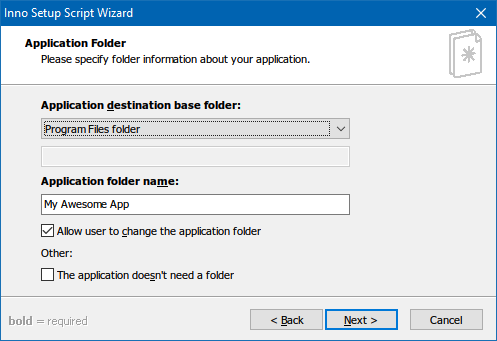
Kā izveidot savu instalētāju, izmantojot Inno Setup:
- Palaidiet lietotni Inno Setup Compiler.
- Laipni lūdzam, atlasiet Izmantojot skriptu vedni, izveidojiet jaunu skripta failu.
- Ievadiet lietojumprogrammas nosaukumu un lietojumprogrammas versiju. Pēc izvēles varat iekļaut arī informāciju par lietojumprogrammu izdevēju un lietojumprogrammu vietni. Klikšķis Nākamais.
- Atlasiet Galamērķa bāzes mape, kas pēc noklusējuma ir Program Files. Ievadiet Lietojumprogrammas mapes nosaukums, kas ir tās galvenās direktorijas nosaukums, kurā tiks atvērti instalācijas faili. Klikšķis Nākamais.
- Priekš Lietojumprogrammas galvenais izpildāmais fails, pārlūkojiet un atlasiet galveno EXE failu, ar kuru tiks palaista jūsu lietotne. Ja neinstalējat lietotni, iespējojiet Lietojumprogrammai nav galvenā izpildāmā faila. Pēc tam pievienojiet failus un mapes instalācijai, izmantojot Pievieno failus… un Pievienot mapes ... pogas. Klikšķis Nākamais.
- Lapā Lietojumprogrammu saīsnes atstājiet noklusējuma vērtības vai mainiet tās, lai tās atbilstu jūsu vēlmēm. Tie visi ir pašsaprotami. Klikšķis Nākamais.
- Lietojumprogrammas dokumentācijas lapā varat norādīt uz trim TXT failiem, kas tiks parādīti visā gala lietotāja instalēšanas procesā. Parasti tās būs LICENSE.TXT, INSTALL.TXT un README.TXT, taču tās var būt visas, ko vēlaties. Klikšķis Nākamais.
- Lapā Iestatīšanas valodas saglabājiet Angļu taču pievienojiet tik daudz valodu, cik vēlaties. Klikšķis Nākamais.
- Lapā Kompilatora iestatījumi varat pielāgot instalētāja EXE failu:
> Pielāgota kompilatora izvades mape ir vieta, kur tiks ievietots iegūtais instalētāja EXE fails.
> Kompilatora izejas bāzes faila nosaukums tiks saukts EXE fails. Noklusējuma iestatījums ir setup.exe.
> Custom Setup ikonas fails ir ikona, kas tiks izmantota instalētāja EXE failam. Tam jābūt ICO failam, kuru varat lejupielādēt vai pārveidot no PNG Kā pielāgot jebkuru ikonu sistēmā Windows 10Tālāk ir norādīts, kā mainīt Windows 10 ikonas, ieskaitot programmu saīsnes, mapes, failu tipus un daudz ko citu. Lasīt vairāk . - Iestatīšanas parole aizsargās neatļautus lietotājus no jūsu instalētāja izmantošanas. Lai atspējotu šo funkciju, atstājiet to tukšu.
- Klikšķis Pabeidz. Kad tiek piedāvāts apkopot jauno skriptu, noklikšķiniet uz Jā. Kad tiek piedāvāts saglabāt skriptu, atlasiet Nē ja tas ir vienreizējs instalēšanas fails vai atlasiet Jā ja plānojat to modificēt vai atjaunināt vēlāk. Gatavs!
Lejupielādēt — Inno iestatīšana (Bezmaksas)
Kura metode ir piemērota jums?
Ja jūsu programmatūra ir ārkārtīgi vienkārša vai ja jūs plānojat izplatīt tikai ierobežotam cilvēku skaitam, izmantojiet 7-ZIP metodi. Tas ir viegli, ātri un gandrīz nav nepieciešamas tehniskas zināšanas.
Ja jūsu programmatūra ir nedaudz vienkārša un vēlaties gala lietotājiem parādīt īstu instalēšanas vedni, izmantojiet IExpress metodi.
Ja jūsu programmatūra ir sarežģīta un zem jostas jums ir daudz tehniskas pieredzes, izmantojiet Inno iestatīšanas metodi. Tas ir elastīgākais, visspēcīgākais un necieš no problēmām, kuras nomoka IExpress.
Kuru metodi jūs izmantosit? Vai ir vēl kādas metodes, kuras mums pietrūka? Paziņojiet mums komentāros zemāk!
Attēla kredīts: sdecoret, DaGa5, izmantojot vietni Shutterstock.com
Džoelam Lī ir B.S. datorzinātnēs un vairāk nekā sešu gadu profesionālajā rakstīšanas pieredzē. Viņš ir MakeUseOf galvenais redaktors.


